我们在使用电脑打字时,最喜欢复制粘贴了,但是如果遇到图片中的文字,就不能复制了,你还在对照着图片手动输入吗?
这样就太浪费时间了,其实电脑中就自带扫描功能,可以将图片转换成文字,下面一起来学习一下吧。

一、笔记本提取
如果你的电脑上安装了office,那么你一定不知道,其实还隐藏着【一站式笔记管理平台】,我们可以通过这个应用,将图片上的文字提取出来。
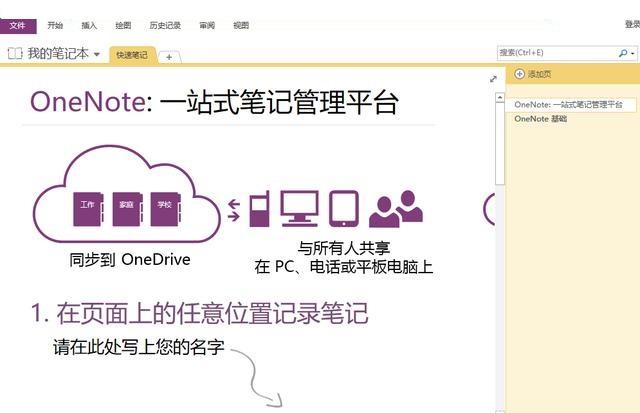
如何进入一站式笔记管理平台?
方法1:点击屏幕左下角的【开始】,在全部应用列表中,鼠标往下滑动,找到“OneNote2016”,点击进入。(2016代表当前office版本是2016版)
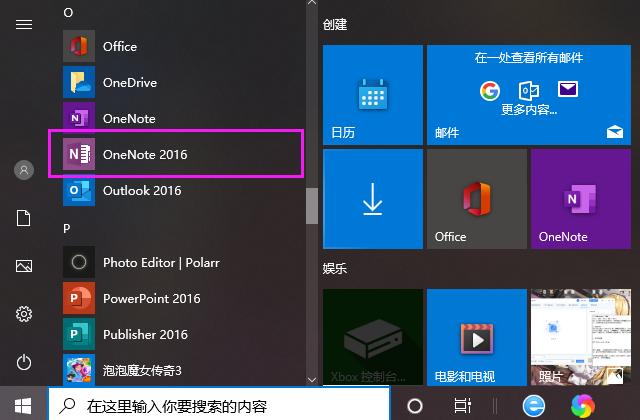
方法2:直接按下快捷键【Win+S】,在下方搜索框中输入“OneNote”,将自动匹配出这个应用,单击就能打开。
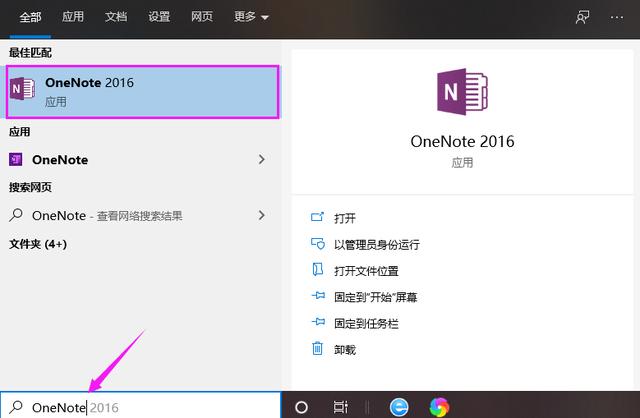
如何使用图片文字提取功能?
1、首先我们点击【+】创建一个新分区;然后在顶部菜单栏中找到【插入】-【图片】;从电脑中选择图片并点击【打开】,支持批量添加图片。
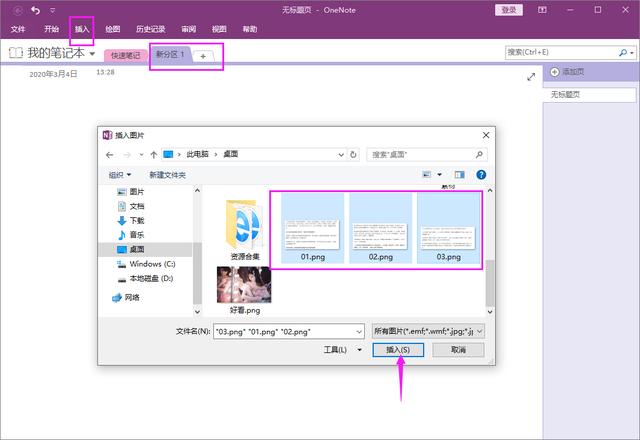
2、可以看到图片添加到笔记本中了,接下来选中一张图片,鼠标右击选择【复制图片中的文本】,然后在空白处按下【Ctrl+V】,文本就提取出来了。
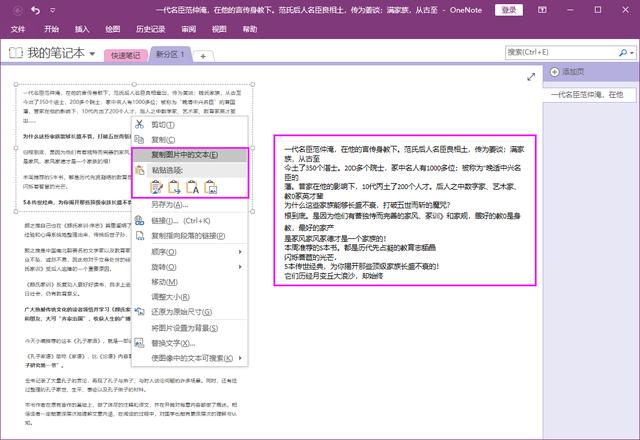
二、在线网站识别
上面我们看到电脑中的扫描功能,其实来自于office,用来提取单张图片上的文字,是非常方便的。那么如果有200张图片需要提取文字,手动操作就很浪费时间了。
在精挑细选下,终于找到了一个自动识别图片文字的工具,可以一键将200张图片转成文字,就是这个迅捷在线PDF转换器,打开任意浏览器都能找到。
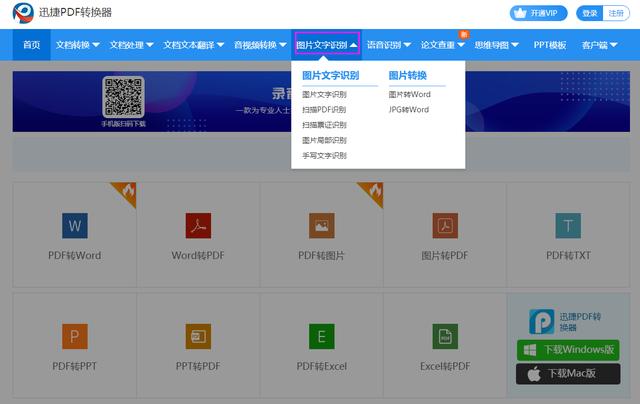
如何实现图片转换成文字?
1、首先我们找到【图片文字识别】功能;然后在右侧设置转换格式为【txt】,识别效果为【识别优先】;接着在上方点击选择文件,从电脑中批量选择图片。
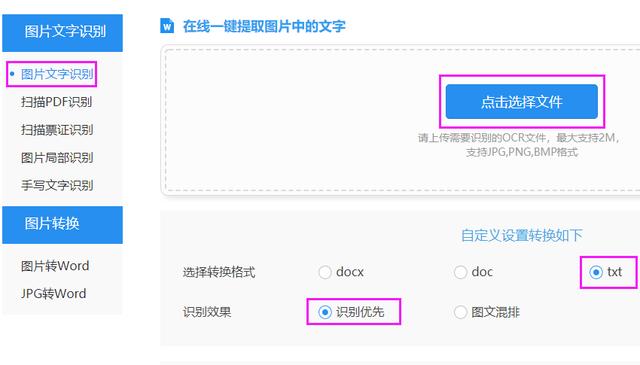
2、随后就自动进入转换了,稍等十几秒左右即可转换完成,如果你还有图片需要转换,也可以继续添加图片的;最后点击【立即下载】按钮,将转换结果保存在电脑中。
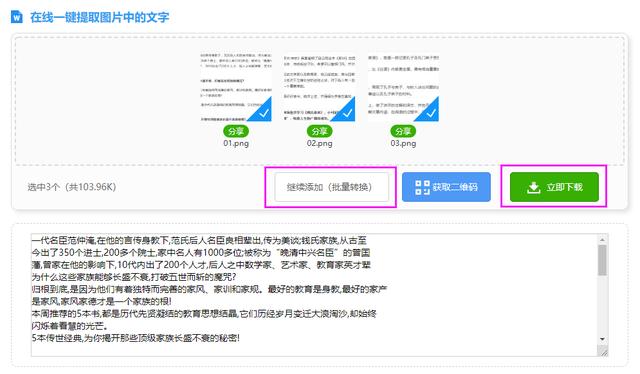
电脑中自带的扫描功能,现在大家都学会了吧,如果你还有其他方法,也分享给我们吧。
下一篇:怎么禁止别人拷贝你的电脑资料?

 2020-06-29 11:26:39
2020-06-29 11:26:39












